pdf怎样弄目录

要在pdf文档中添加目录,只需要使用万兴PDF软件就可以轻松完成。如果我们查看的pdf文档页数有很多,想要查找到自己需要查看的内容时,会花费较多的时间翻找页面,也会极大的降低pdf文档的阅读体验。给pdf文档添加目录,就是很好的快速找到指定页面的技巧了。pdf怎样弄目录?万兴PDF软件就具有添加目录的功能,看看具体的操作步骤有哪些。
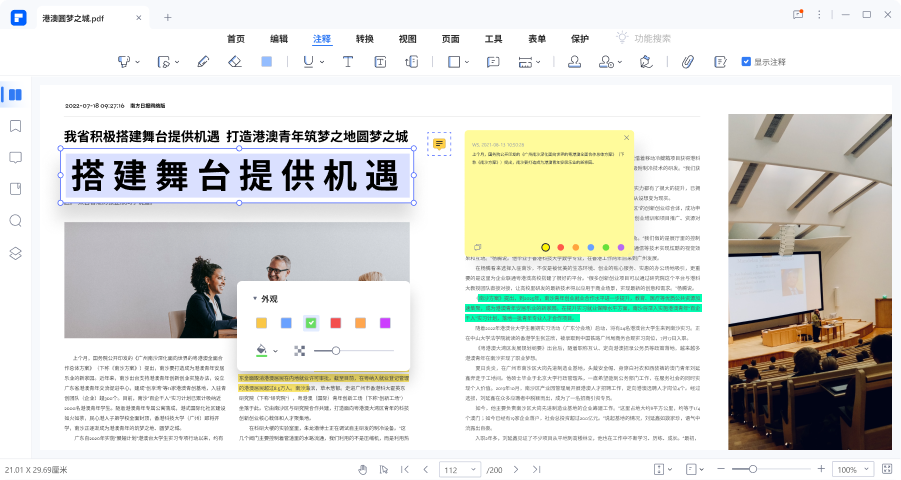
一.使用万兴PDF添加目录
Step1上传pdf文档
我们需要先在电脑上下载好万兴PDF软件,将软件打开之后,点击软件上方的“打开文件”的按钮,将需要添加目录的pdf文档上传到软件中,等待下一步添加目录的操作。
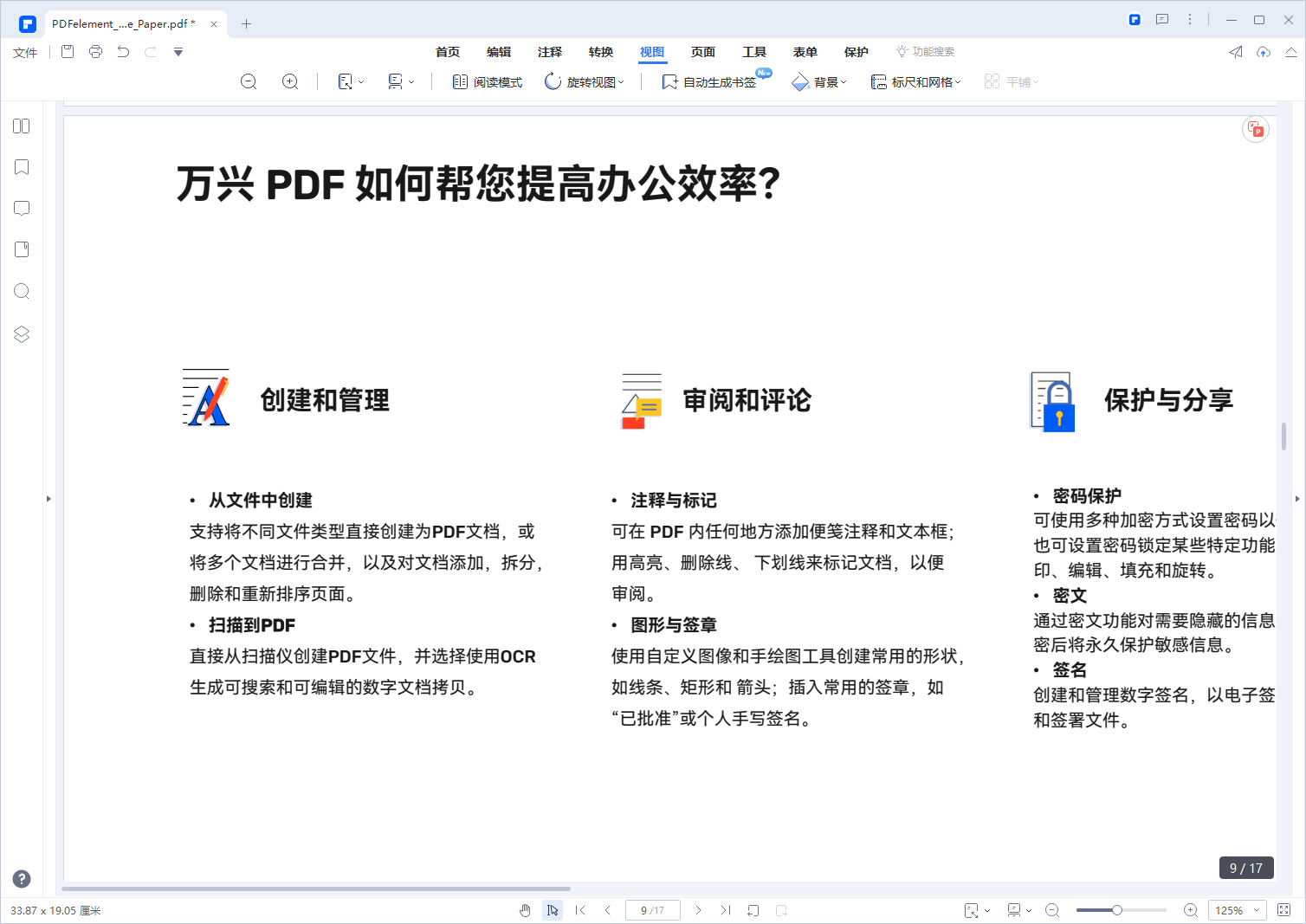
Step2添加书签
使用万兴PDF给pdf文档添加目录,就是使用软件中的书签功能。如果pdf文档是可以编辑的状态,我们可以直接点击上方的“视图”按钮,再点击“自动生成书签”的按钮就可以了。
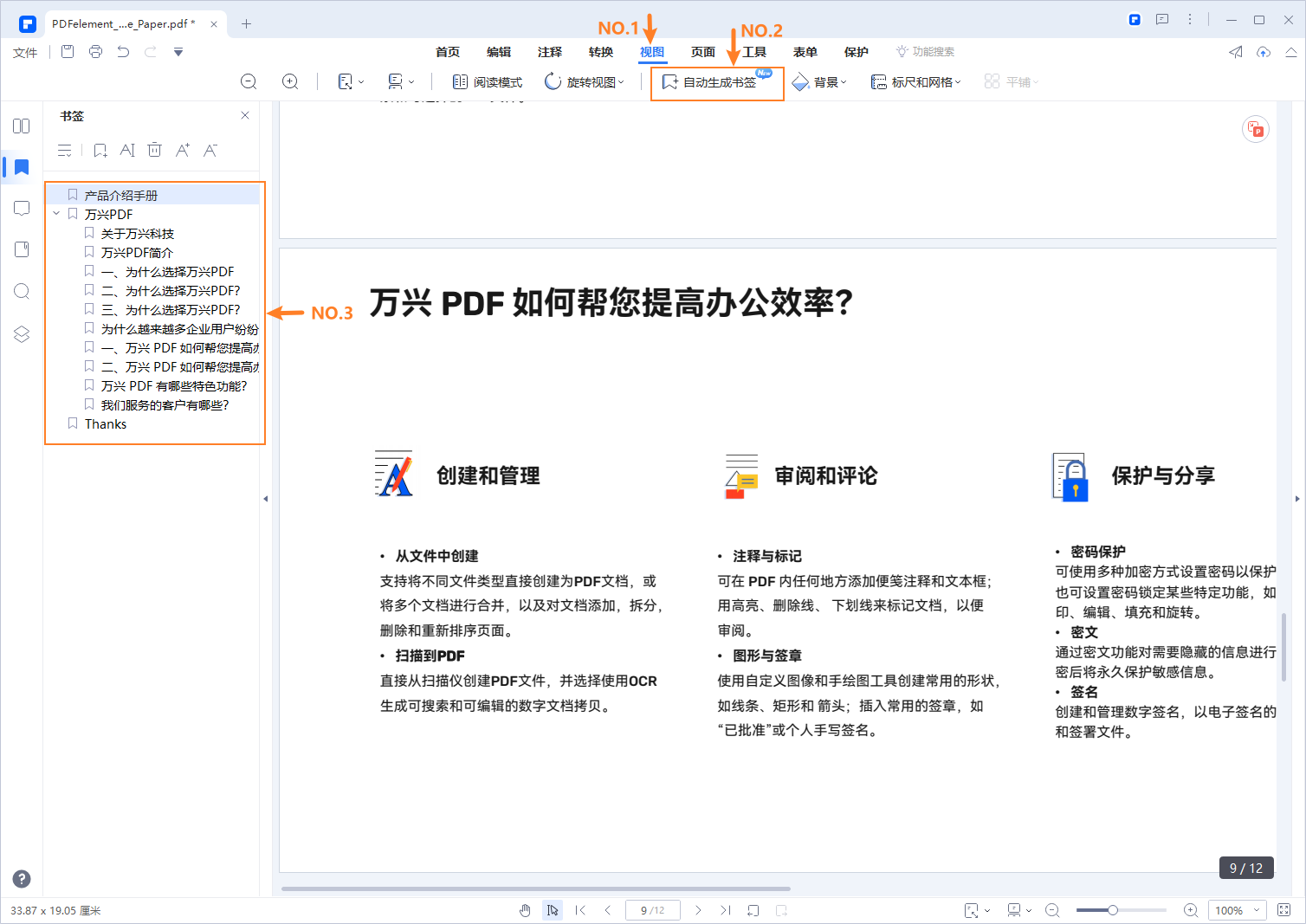
Step3生成目录
我们需要先等待软件自动识别,等到数据提取成功之后,万兴PDF会自动的生成新的目录,这样就可以快速的找到指定的页面了,pdf文档内容比较多也不需要过于担心,查看内容是可以通过电子目录提高速度的。
Step4编辑目录
如果要修改pdf文档中的目录,可以用鼠标直接选中目录信息,单击鼠标右键能够看到编辑栏,下一步就可以修改目录中的内容了。我们可以根据自己的需求,进行pdf文档目录的修改编辑操作。
Step5保存pdf文档
编辑好目录之后,确定目录没有需求修改的地方,我们可以直接点击软件上的“保存”按钮,将添加好目录的pdf文档直接保存到电脑中,也可以转发给其他人查看。
二.Pdf文档目录的查看方法
Step1点击视图
用万兴PDF软件,直接打开需要查看目录的pdf文档,进入到文档页面之后,需要先点击软件上方的“视图”按钮,再将鼠标移动到软件左侧的边框处,我们能够从上到下依次点击,可以看到所有pdf文档中成功添加的书签信息。
Step2查看目录
用鼠标点击“书签”的按钮,除了可以查看pdf文档中的书签之外,也可以进行书签的编辑处理,可以改变书签的字体样式,颜色和大小等,按照自己的需求进行新的书签编辑操作就可以了。
万兴PDF具有智能生成目录的功能,能够对pdf文档进行识别和分析,可以确定好里边的内容,标题,智能化的生成书签目录,让用户可以快速的找到自己需要查看的页面和文字信息。在pdf文档中添加了电子书签,能够让用户有更好的pdf文档阅读体验,快速查找内容。
pdf怎样弄目录?用万兴PDF软件即可,智能的目录设置方法,能够让pdf文档的内容查看更高效。使用万兴PDF还可以修改目录的内容,按照自己的需求自行操作。一款强大的pdf文档编辑工具,是可以让我们的pdf文档编辑工作有更好的方法,提高pdf文档的编辑效率。

